Ինչպե՞ս Excel- ի ձախ կողմում ուղղահայաց ցուցադրել / ցույց տալ աշխատաթերթի ներդիրները:
Ինչպես մենք բոլորս գիտեինք, աշխատանքային գրքի ներդիրները ցուցադրվում են աշխատանքային գրքի ներքևում, մեզանից շատերի համար կարող է տհաճություն առաջացնել դեպի որոշակի աշխատանքային թերթ անցնելը, եթե առկա են բազմաթիվ աշխատանքային թերթեր: Այս պարագայում կա՞ արդյոք աշխատաթերթի ներդիրները ուղղահայաց դասավորվածությամբ Excel- ի ձախ կողմում ցուցադրելու լավ եղանակներ, որպեսզի միանգամից ավելի շատ ներդիրներ տեսանելի լինեն:
BAուցադրեք աշխատաթերթի ներդիրները ձախ կողմում ուղղահայաց դասավորվածությամբ ՝ VBA կոդով
Utուցադրեք աշխատաթերթի ներդիրները ձախ կողմում ուղղահայաց դասավորվածությամբ Kutools- ի համար Excel- ի համար
BAուցադրեք աշխատաթերթի ներդիրները ձախ կողմում ուղղահայաց դասավորվածությամբ ՝ VBA կոդով
Սովորաբար, Excel- ում դուք կարող եք աջ կտտացնել թերթիկի նավիգացիայի գործիքագոտին ՝ ձեր ուզած աշխատանքային թերթը անցնելու համար: Եթե սովոր չեք օգտագործել աջի կտտոցը աշխատաթերթի ձախ ներքևում, ապա ես կարող եմ ձեզ ներկայացնել այն պարզ լուծելու VBA կոդ:
1, Պահեք պահեք ALT + F11 բացել ստեղները Microsoft Visual Basic հավելվածների համար պատուհան.
2, Դրանից հետո կրկնակի կտտացրեք Այս գործառույթը է Project Explorer պատուհանը `այդ մոդուլի պատուհանը բացելու համար: Եվ ապա պատճենեք և տեղադրեք հետևյալ կոդը մոդուլի մեջ.
VBA կոդ. Displayուցադրել աշխատանքային էջի ներդիրները ձախ կողմում ուղղահայաց դասավորվածությամբ.
Sub ShowSheetLists()
Application.CommandBars("Workbook tabs").ShowPopup
End Sub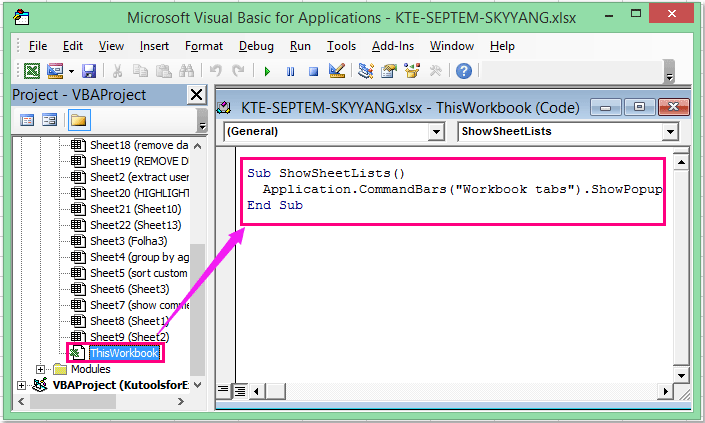
3, Պահեք և փակեք այս կոդը, ապա կտտացրեք Անհատականացրեք Արագ մուտքի Գործիքադարակը կոճակը և ընտրել Ավելի շատ հրամաններ, տես նկարի նկարը.
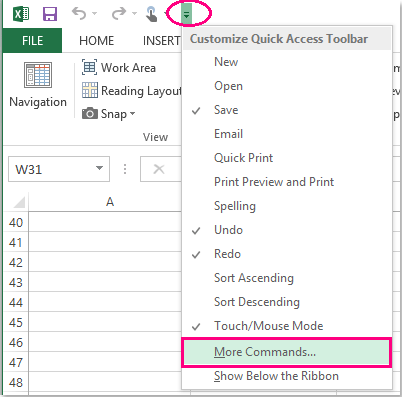
4, Մեջ Excel ընտրանքներ երկխոսության վանդակում, սեղմեք Ընտրեք հրամաններ բացվող սլաքից ընտրելու համար Մակրո ցուցակից, ապա կտտացրեք This Workbook.ShowSheetLists տարբերակը եւ սեղմեք Ավելացնել >> կոճակը `այս տարբերակն ավելացնելու համար Անհատականացրեք Արագ մուտքի Գործիքադարակը, տես նկարի նկարը.
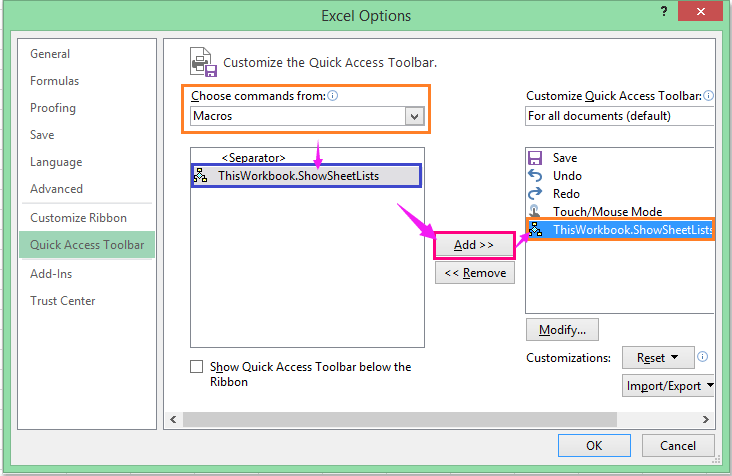
5. Այնուհետեւ կտտացրեք OK աշխատանքային գրքույկ վերադառնալու համար երկխոսությունը փակելու կոճակը, իսկ կոճակն արդեն ավելացվում է գործիքագոտում: Սեղմեք այն ՝ թերթերի ցուցակը ցուցադրելու համար, և թերթին անցնելու համար կարող եք սեղմել ցանկացած թերթիկի անուն, տես նկարի նկարը.
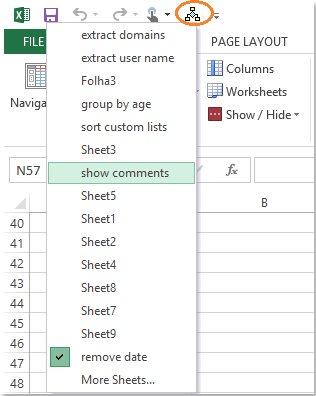
Utուցադրեք աշխատաթերթի ներդիրները ձախ կողմում ուղղահայաց դասավորվածությամբ Kutools- ի համար Excel- ի համար
Եթե դուք ունեք Excel- ի համար նախատեսված գործիքներիր հզոր գործիքով.Նավիգացիոն շրջանակը, Դուք կարող եք արագորեն շարժվել աշխատանքային թերթերի և բացված աշխատանքային գրքերի միջև:
| Excel- ի համար նախատեսված գործիքներ : ավելի քան 300 հարմար Excel հավելվածներով, 30 օրվա ընթացքում առանց սահմանափակումների փորձեք անվճար. |
Տեղադրելուց հետո Excel- ի համար նախատեսված գործիքներխնդրում եմ արեք հետևյալը.
Սեղմել Կուտոլս > նավարկություն > Աշխատանքային տետր և թերթ կոճակը, և բոլոր բացված աշխատանքային գրքերը և ակտիվ աշխատանքային գրքի աշխատաթերթերը ուղղահայաց նշված են ձախ պատուհանի մեջ.
(1.) Բոլոր բացված աշխատանքային գրքերը նշված են վերին ցուցակի վանդակում, աշխատանքային գրքույկը գտնելու համար կարող եք կտտացնել մեկին.
(2.) Ընտրված աշխատանքային գրքույկով բոլոր աշխատանքային թերթերը թվարկված են ստորև, սեղմեք մեկին ՝ թերթիկ անցնելու համար:
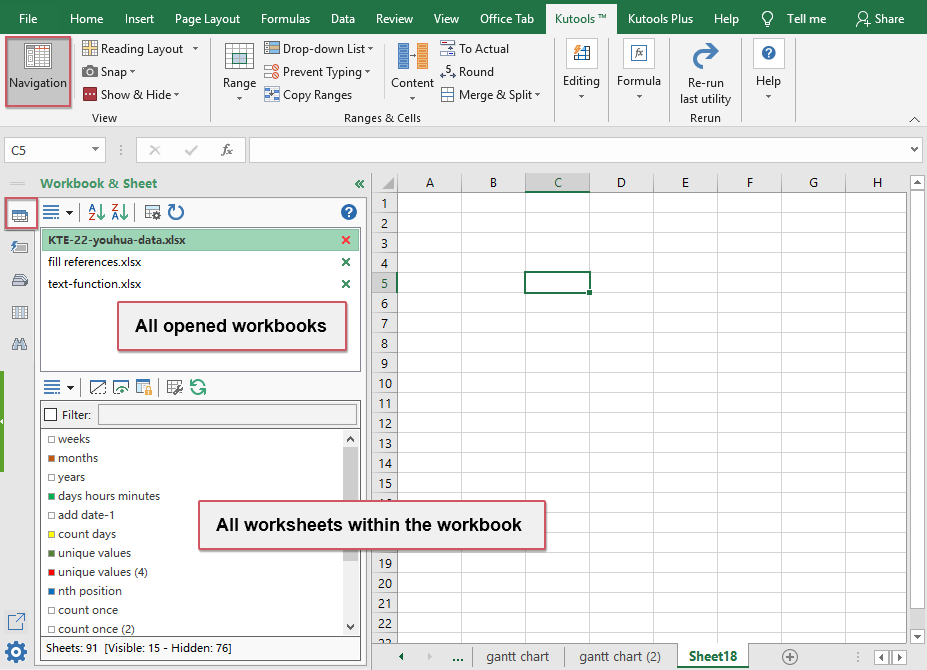
Այս օգտակար գործիքի միջոցով կարող եք նաև թվարկել սյունակները, ընդգրկույթի անվանումները, ստեղծել և պահպանել որոշ սովորական օգտագործված բանաձևեր, գծապատկերներ, միջակայքեր և այլն: Միևնույն ժամանակ, դուք կարող եք գտնել և փոխարինել բազմաթիվ աշխատանքային գրքերում և ընտրված աշխատանքային թերթերում:
Կտտացրեք ՝ այս նավիգացիայի օգտակար ծառայության մասին ավելի մանրամասն տեղեկություններ ստանալու համար:
Ներբեռնեք և անվճար փորձեք Kutools- ը Excel- ի համար:
Դեմո. Displayուցադրեք աշխատաթերթի ներդիրները ձախ կողմում ուղղահայաց դասավորվածությամբ Kutools- ի համար Excel- ի համար
Գրասենյակի արտադրողականության լավագույն գործիքները
Լրացրեք ձեր Excel-ի հմտությունները Kutools-ի հետ Excel-ի համար և փորձեք արդյունավետությունը, ինչպես երբեք: Kutools-ը Excel-ի համար առաջարկում է ավելի քան 300 առաջադեմ առանձնահատկություններ՝ արտադրողականությունը բարձրացնելու և ժամանակ խնայելու համար: Սեղմեք այստեղ՝ Ձեզ ամենաշատ անհրաժեշտ հատկանիշը ստանալու համար...

Office Tab- ը Tabbed ինտերֆեյսը բերում է Office, և ձեր աշխատանքը շատ ավելի դյուրին դարձրեք
- Միացնել ներդիրներով խմբագրումը և ընթերցումը Word, Excel, PowerPoint- ով, Հրատարակիչ, Access, Visio և Project:
- Բացեք և ստեղծեք բազմաթիվ փաստաթղթեր նույն պատուհանի նոր ներդիրներում, այլ ոչ թե նոր պատուհաններում:
- Բարձրացնում է ձեր արտադրողականությունը 50%-ով և նվազեցնում մկնիկի հարյուրավոր սեղմումները ձեզ համար ամեն օր:
